この記事では、ControlNet Inpaintの使い方を解説します。
目次
ControlNet Inpaintとは?
ControlNet Inpaintは、Stable Diffusionの拡張機能の一つで、顔や手、髪型、服装を変更したり、不要なオブジェクトを取り除くことができます。
ControlNet Inpaintのインストール方法
ControlNet Inpaintは、Stable Diffusionの拡張機能であるControlNetの1つのモデルです。ControlNetをインストールし、Inpaintのモデルをダウンロードすることで使用できます。
ControlNetのインストール手順やモデルのダウンロード方法については、以下の記事をご覧ください。
UruruAILab

【Stable Diffusion】ControlNetの使い方まとめ!機能紹介! | UruruAILab ControlNetは、Stable Diffusionに新しい条件を追加し、細かいイラストの描写を可能にする拡張機能です。この記事では、ControlNetの基本からインストール手順、モデルのダ…
ControlNet Inpaintを使って画像を生成する
ControlNet Inpaintを使って画像を生成する方法について、基本設定と操作手順を解説します。このセクションでは、Inpaintモデルを使った画像生成のプロセスを詳しく説明します。
基本設定と操作手順
髪型を修正する
STEP
Stable Diffusionの画面で[ControlNet]のタブを開きます。
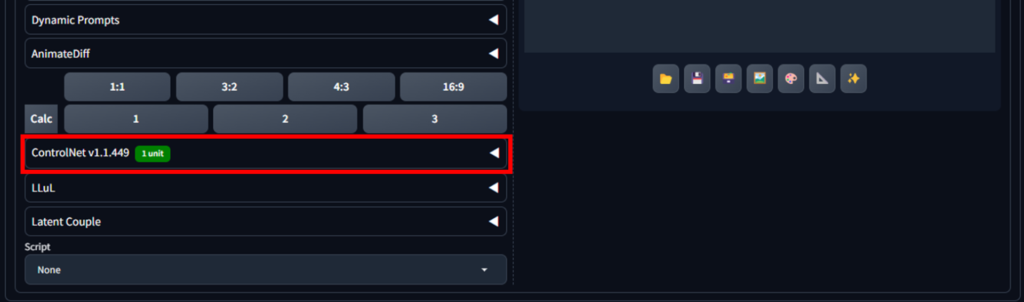
STEP
[ここに画像をドロップまたはクリックしてアップロード]に、元となる画像をアップロードします。
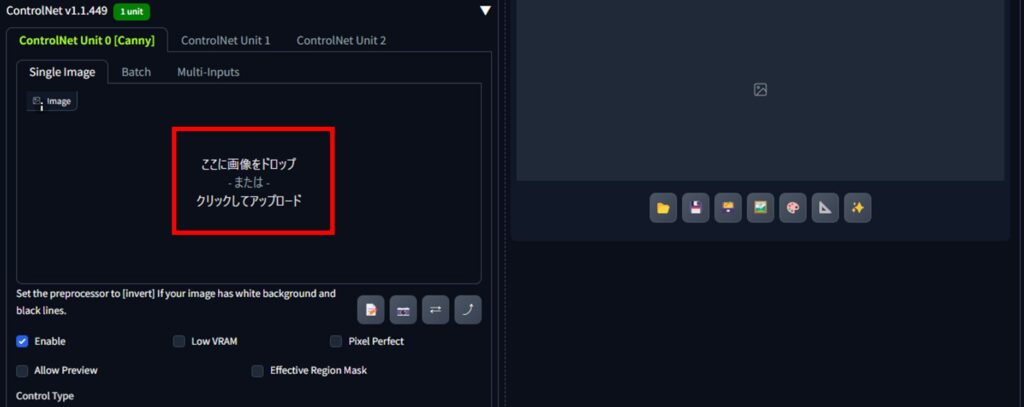
STEP
画像の変更したい箇所をマウスで描きます。今回は髪型を変更します。
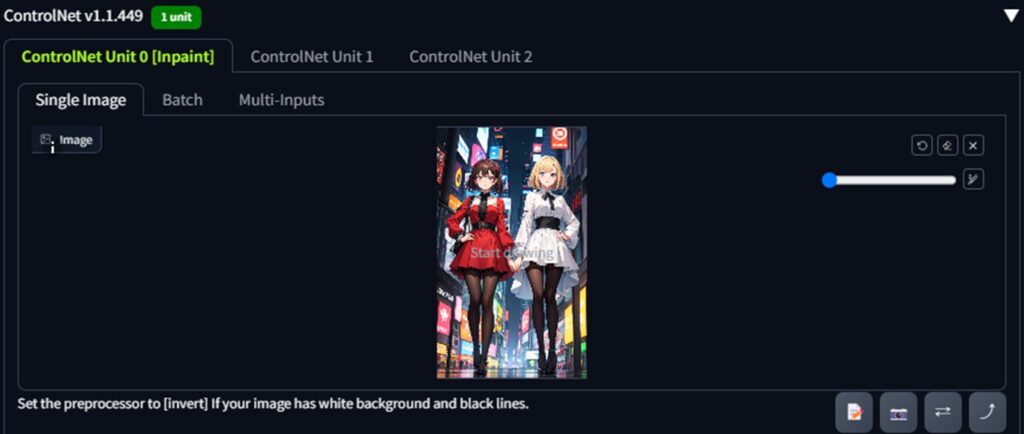
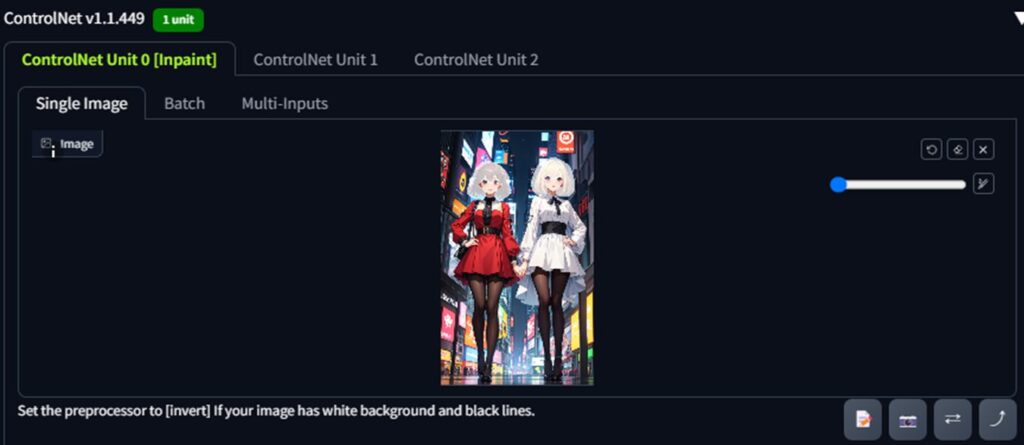
STEP
[Enable]にチェックを付けます。
[Control Type]で「Inpaint」を選択します。
[Preprocessor]のプルダウンメニューから「Inpaint_only」を選択します。
[Model]のプルダウンメニューから「control_v11p_sd15_inpaint_fp16」を選択します。
※今回の記事では、「control_v11p_sd15_inpaint_fp16」のモデルを使用します。
[Control Type]で「Inpaint」を選択します。
[Preprocessor]のプルダウンメニューから「Inpaint_only」を選択します。
[Model]のプルダウンメニューから「control_v11p_sd15_inpaint_fp16」を選択します。
※今回の記事では、「control_v11p_sd15_inpaint_fp16」のモデルを使用します。
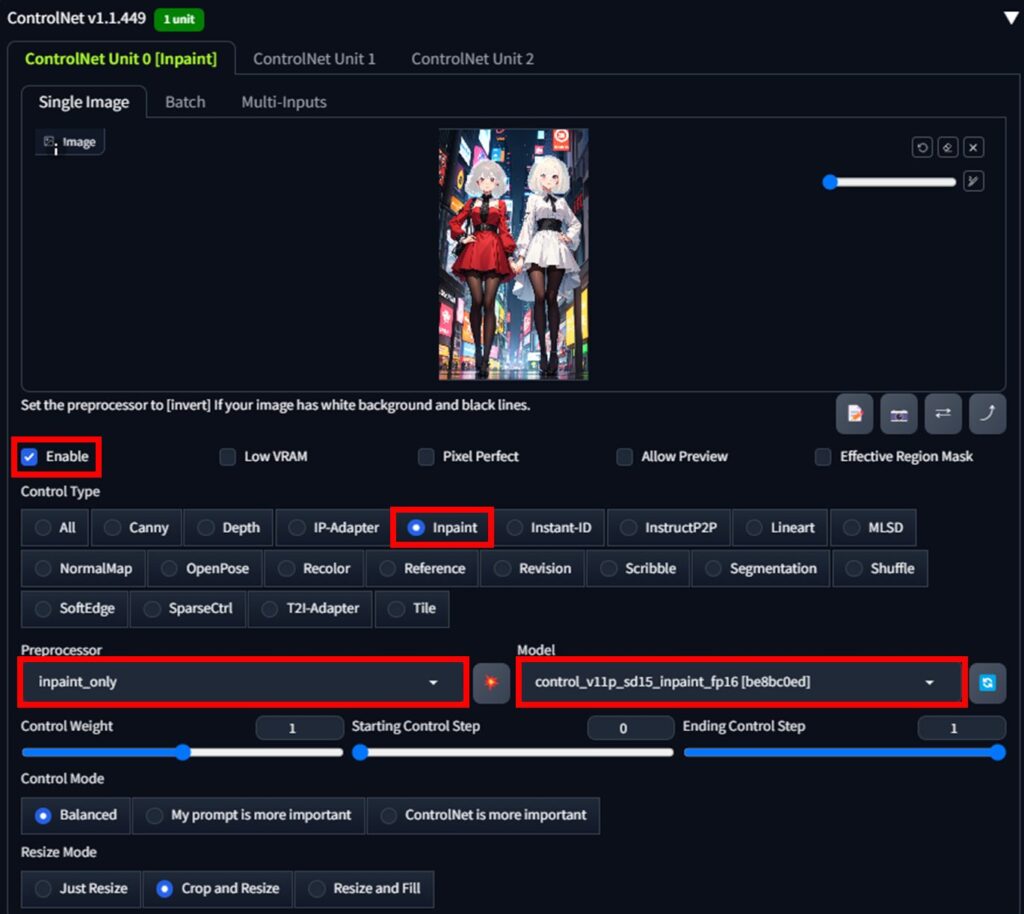
STEP
今回は、その他のControlNetの設定は、デフォルト設定のまま進めます。設定が完了したら、プロンプトを入力して、[Generate]をクリックします。左から、修正前・修正後画像になります。


服装を修正する
STEP
「髪型を修正する」と同じ手順になります。今回は服装を変更します。
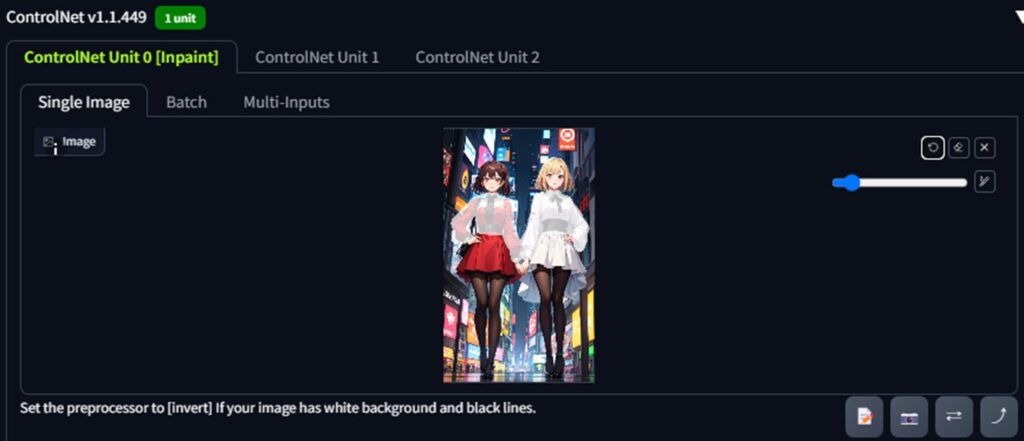
STEP
プロンプトを入力して、[Generate]をクリックします。左から、修正前・修正後画像になります。


まとめ
この記事では、Stable Diffusionの拡張機能であるControlNetの1つのモデル、ControlNet Inpaintのインストール方法、基本的な操作手順までを解説しました。ControlNet Inpaintを利用することで、顔や手、髪型、服装を変更したり、不要なオブジェクトを取り除くことができるようになります。
今回の記事を参考にし、ControlNetの機能を活用し作品作りに役立ててください。


